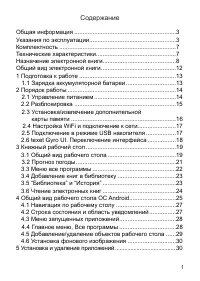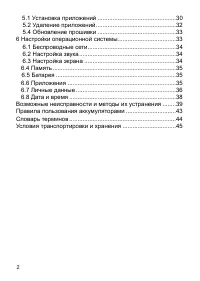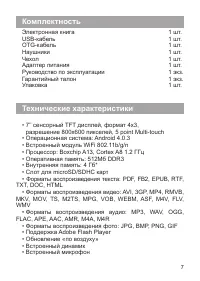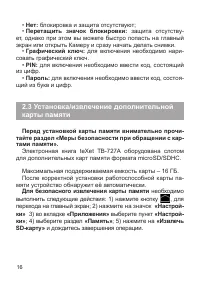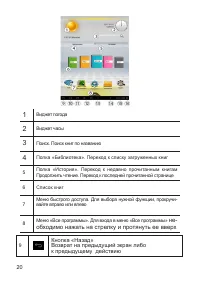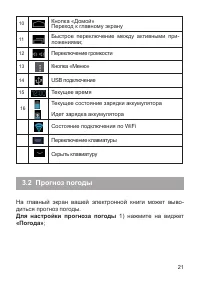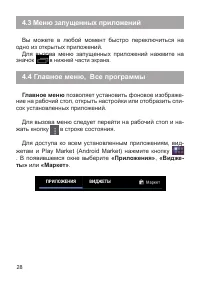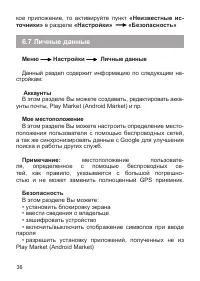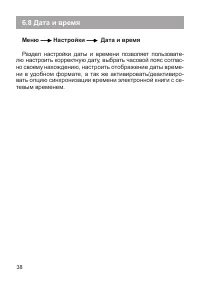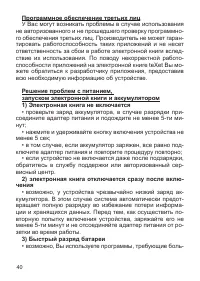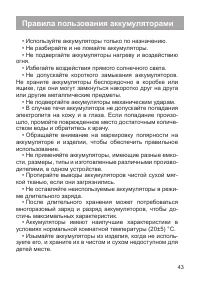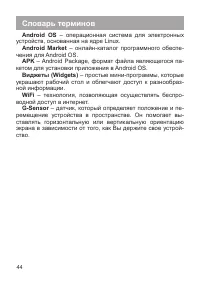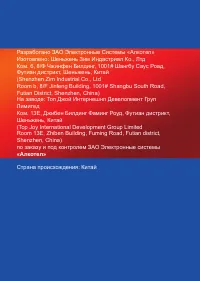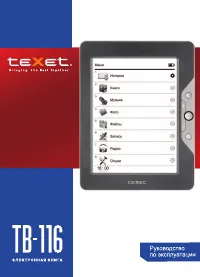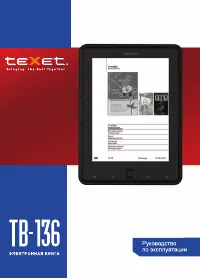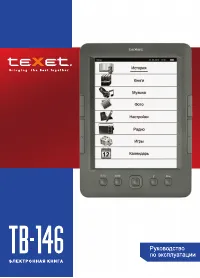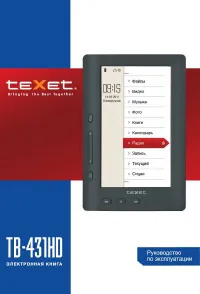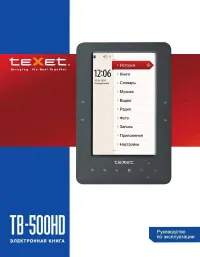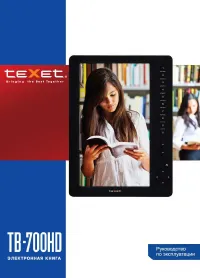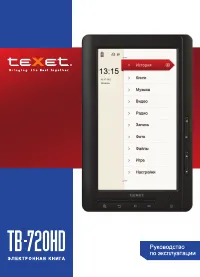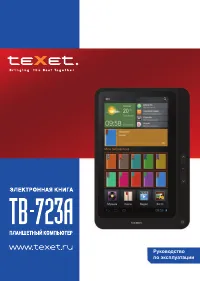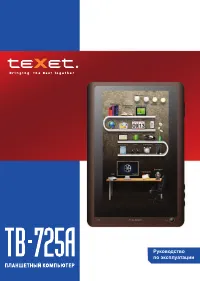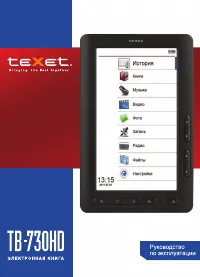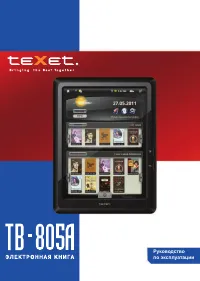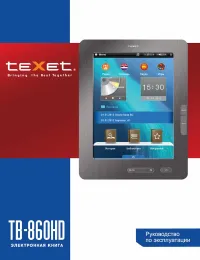Страница 2 - Содержание; Установка/извлечение дополнительной
1 Содержание Общая информация ............................................................. 3 Указания по эксплуатации .................................................... 3 Комплектность ...................................................................... 7 Технические характеристики................
Страница 7 - Меры безопасности при обращении с картами памяти
6 тов. • Не допускайте попадания в разъемы посторонних пред- метов, а так же жидкости и пыли. Это может привести как к повреждению разъема, так и книги в целом. • Перед установкой убедитесь, что штекер подсоединяет- ся правильной стороной. При необходимости переверните штекер. Меры безопасности при ...
Страница 9 - Назначение электронной книги; Чтение электронных книг
8 • Автоматический поворот изображения (G-Sensor) • Интерфейсы: microUSB, 3.5 mm mini jack • Питание от встроенного Li-Ion аккумулятора 2900 мАч • Размеры: 183х136х9,4 мм • Масса: 328 г Внимание! Операционная система занимает некоторую область встроенной памяти, поэтому емкость свободной па- мяти, о...
Страница 13 - Общий вид электронной книги; «Назад»; «Меню»; Питание; microSD
12 Общий вид электронной книги 1. Предыдущая страница 2. Следующая страница 3. Кнопка «Назад» 4. Кнопка «Меню» 5. Кнопка « Питание » 6. Слот microSD для карты памяти 7. Разъем для подключения наушников 8. Кнопка «Reset» 9. Разъем microUSB для подключения сетевого адаптера 10. Микрофон
Страница 14 - Подготовка к работе; Зарядка аккумуляторной батареи; Перед зарядкой аккумуляторной батареи внимательно
13 1 Подготовка к работе 1.1 Зарядка аккумуляторной батареи Перед зарядкой аккумуляторной батареи внимательно прочитайте разделы «Общие указания по эксплуатации» и «Меры безопасности при работе с адаптером питания». Подключите адаптер питания к сети и вставьте штекер адаптера в соответствующее гнезд...
Страница 15 - Порядок работы; Управление питанием; Перед включением электронной книги внимательно
14 2 Порядок работы 2.1 Управление питанием Перед включением электронной книги внимательно прочитайте раздел «Общие указания по эксплуатации». Включение Нажмите и удерживайте кнопку в течение 3 секунд. По- сле этого произойдет включение устройства, о чем можно будет судить по появлению заставки. Заг...
Страница 17 - карты памяти
16 • Нет: блокировка и защита отсутствуют; • Перетащить значок блокировки: защита отсутству- ет, однако при этом вы можете быстро попасть на главный экран или открыть Камеру и сразу начать делать снимки. • Графический ключ: для включения необходимо нари- совать графический ключ. • PIN: для включения...
Страница 19 - рабочими столами; терфейс»
18 2.5 teXet Gyro UI. Переключение между рабочими столами В вашем устройстве установлено два вида интерфей- сов: специальный интерфейс, характерный для электрон- ных книг на ОС Android (так называемый «книжный ин- терфейс» ) и стандартный интерфейс ОС Android характер- ный для планшетных компьютеров...
Страница 20 - Книжный рабочий стол; Общий вид рабочего стола; Рабочий стол
19 • Для работы программы необходимо, чтобы была включена функция «Автоповорот экрана». Настройки Экран Автоповорот Экрана 3 Книжный рабочий стол 3.1 Общий вид рабочего стола В электронной книге TB-727A реализован интерактивный интерфейс. Основные и часто используемые функции и на- стройки вынесены ...
Страница 21 - обходимо нажать на стрелку и протянуть ее вверх
20 1 Виджет погода 2 Виджет часы 3 Поиск. Поиск книг по названию 4 Полка «Библиотека». Переход к списку загруженных книг 5 Полка «История». Переход к недавно прочитанным книгам Продолжить чтение. Переход к последней прочитанной странице 6 Список книг 7 Меню быстрого доступа. Для выбора нужной функци...
Страница 22 - Для настройки прогноза погоды; ) нажмите на виджет; «Погода»
21 10 Кнопка «Домой» Переход к главному экрану 11 Быстрое переключение между активными при- ложениями; 12 Переключение громкости 13 Кнопка «Меню» 14 USB подключение 15 Текущее время 16 Текущее состояние зарядки аккумулятора Идет зарядка аккумулятора Состояние подключения по WiFi Переключение клавиат...
Страница 23 - ) латинскими буквами наберите название города; «OK»; • для обновления прогноза погоды необходимо соедине-; Меню “Все программы”; Для входа в меню; «Все программы»; необходимо нажать на
22 2) латинскими буквами наберите название города; 3) нажмите кнопку «OK» Примечание: • для обновления прогноза погоды необходимо соедине- ние по Wi-Fi. 3.3 Меню “Все программы” Для входа в меню «Все программы» необходимо нажать на стрелку и протянуть ее вверх
Страница 25 - Чтение электронных книг; Перелистывание страниц
24 3.6 Чтение электронных книг Для открытия книги просто нажмите на ее обложку. Перелистывание страниц может осуществляться тремя способами: 1) Перелистывание с использованием механических кнопок С помощью кнопок «вперед» , «назад» Вы можете пере- ходить к следующей или предыдущей странице соответ- ...
Страница 26 - Общий вид стандартного рабочего стола
25 Выбор размера шрифта Во время чтения нажмите на середину экрана, выберите в правом верхнем углу значок , установите необходимый размер и нажмите «ОК». Закладки Во время чтения нажмите значок закладки в правом верхнем углу экрана. 4 Общий вид стандартного рабочего стола OC Android Стандартный Рабо...
Страница 28 - Навигация по рабочему столу; «Все программы»; Строка состояния и область уведомлений
27 4.1 Навигация по рабочему столу Для переключения между экранами сдвиньте активный экран в нужную сторону. Для быстрого возврата на глав- ный экран нажмите кнопку на корпусе устройства или в строке состояния. В верхнем правом углу экрана находится кнопка доступа к списку установленных приложений ....
Страница 29 - Меню запущенных приложений; Главное меню
28 4.3 Меню запущенных приложений Вы можете в любой момент быстро переключиться на одно из открытых приложений. Для вызова меню запущенных приложений нажмите на значок в нижней части экрана. 4.4 Главное меню, Все программы Главное меню позволяет установить фоновое изображе- ние на рабочий стол, откр...
Страница 30 - рабочего стола; «Все
29 4.5 Добавление/удаление объектов рабочего стола Вы можете вынести на рабочий стол ярлыки установлен- ных программ, виджеты, папки для организации ярлыков, ссылки на интернет страницы из избранного, музыкальные плейлисты и другие объекты. Самым простым и удобным способом добавления ярлыка является...
Страница 31 - Установка фонового изображения; Установка и удаление приложений; Установка приложений
30 4.6 Установка фонового изображения Для установки фонового изображения на рабочий стол и экран блокировки: Вариант I 1) нажмите кнопку , для перехода на глав- ный экран; 2) нажмите на свободную область рабочего сто- ла и удерживайте 2-3 секунды; 3) выберите изображение из имеющихся на устройстве; ...
Страница 33 - Удаление приложений
32 сервером не будет установлено; • для получения подробных инструкций по програм- ме Play Market (Android Market)запустите приложение Play Market (Android Market), нажмите кнопку и выберите пункт «Справка» . Для самостоятельной установки приложения необ- ходимо: 1) записать установочный файл (файл ...
Страница 34 - Обновление прошивки; Обновление по воздуху; Настройки операционной системы; «Настройки»
33 5.3 Обновление прошивки Обновление по воздуху Для электронной кнги teXet TB-727A доступна технология обновления по воздуху – OTA Update Service . При появле- нии новой версии прошивки, система автоматического об- новления предложит скачать и установить обновление на Ваше устройство. Для этого Вам...
Страница 35 - Беспроводные сети
34 6.1 Беспроводные сети Меню Настройки Беспроводные сети Смотрите пункт 2.5 «Настройка WiFi и подключение к сети». 6.2 Настройка звука Меню Настройки Звук В этом разделе Вы можете выполнить следующие действия: • настроить громкость воспроизведения музыки, уведом- лений или будильника • выбрать мело...
Страница 39 - Раздел настройки даты и времени позволяет пользовате-
38 6.8 Дата и время Меню Настройки Дата и время Раздел настройки даты и времени позволяет пользовате- лю настроить корректную дату, выбрать часовой пояс соглас- но своему нахождению, настроить отображение даты време- ни в удобном формате, а так же активировать/деактивиро- вать опцию синхронизации вр...
Страница 44 - Правила пользования аккумуляторами
43 Правила пользования аккумуляторами • Используйте аккумуляторы только по назначению. • Не разбирайте и не ломайте аккумуляторы. • Не подвергайте аккумуляторы нагреву и воздействию огня. • Избегайте воздействия прямого солнечного света. • Не допускайте короткого замыкания аккумуляторов. Не храните ...
Страница 45 - Словарь терминов; Android OS
44 Словарь терминов Android OS – операционная система для электронных устройств, основанная на ядре Linux. Android Market – онлайн-каталог программного обеспе- чения для Android OS. APK – Android Package, формат файла являющегося па- кетом для установки приложения в Android OS. Виджеты (Widgets) – п...
Страница 46 - Условия транспортировки и хранения; Электронная книга в упакованном виде может транспор-
45 Условия транспортировки и хранения Электронная книга в упакованном виде может транспор- тироваться в крытых транспортных средствах любого вида при температуре от минус 25 ºС до плюс 35 ºС, с защитой его от непосредственного воздействия атмосферных осад- ков, солнечного излучения и механических по...
Страница 50 - «Алкотел»
Разработано ЗАО Электронные Системы «Алкотел» Изотовлено: Шеньжень Зим Индастриал Ко., Лтд Ком. б, 8/Ф Чжинфен Билдинг, 1001# Шангбу Саус Роад, Футиан дистрикт, Шеньжень, Китай (Shenzhen Zim Industrial Co., Ltd Room b, 8/F Jinfeng Building, 1001# Shangbu South Road, Futian District, Shenzhen, China)...